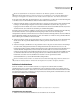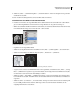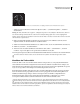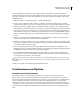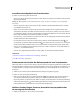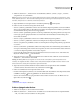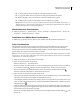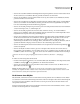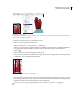Operation Manual
250
VERWENDEN VON PHOTOSHOP CS4
Retuschieren und Transformieren
• Mit „90° im UZS drehen“ wird die Auswahl um 90 Grad im Uhrzeigersinn gedreht.
• Mit „90° gegen UZS drehen“ wird die Auswahl um 90 Grad gegen den Uhrzeigersinn gedreht.
• Mit „Horizontal spiegeln“ wird die Auswahl horizontal an der vertikalen Achse gespiegelt.
• Mit „Vertikal spiegeln“ wird die Auswahl vertikal an der horizontalen Achse gespiegelt.
Hinweis: Wenn Sie eine Form oder einen ganzen Pfad transformieren, ändert sich der Befehl „Transformieren“ in
„Pfad transformieren“. Wenn Sie mehrere Pfadsegmente (aber nicht den ganzen Pfad) transformieren, ändert sich
der Befehl „Transformieren“ in „Punkte transformieren“.
Wiederholen einer Transformation
❖ Wählen Sie „Bearbeiten“ > „Transformieren“ > „Erneut“, „Bearbeiten“ > „Pfad transformieren“ > „Erneut“ oder
„Bearbeiten“ > „Punkte transformieren“ > „Erneut“.
Duplizieren eines Objekts beim Transformieren
❖ Wählen Sie bei gedrückter Alt-Taste (Windows) bzw. Wahltaste (Mac OS) den Befehl „Transformieren“.
Freies Transformieren
Mit dem Befehl „Frei transformieren“ können Sie Transformationen (Drehen, Skalieren, Neigen, Verzerren und
perspektivisches Verzerren) in einem fortlaufenden Vorgang anwenden. Sie können auch eine Verkrümmen-
Transformation anwenden. Statt unterschiedliche Befehle zu wählen, können Sie einfach eine Taste auf der Tastatur
gedrückt halten, um zwischen Transformationsarten zu wechseln.
Hinweis: Wenn Sie eine Form oder einen ganzen Pfad transformieren, ändert sich der Befehl „Transformieren“ in „Pfad
transformieren“. Wenn Sie mehrere Pfadsegmente (aber nicht den ganzen Pfad) transformieren, ändert sich der Befehl
„Transformieren“ in „Punkte transformieren“.
1 Wählen Sie das Objekt aus, das Sie transformieren möchten.
2 Führen Sie einen der folgenden Schritte durch:
• Wählen Sie „Bearbeiten“ > „Frei transformieren“.
• Wenn eine Auswahl, eine pixelbasierte Ebene oder eine Auswahlbegrenzung transformiert werden soll, wählen Sie
das Verschieben-Werkzeug . Aktivieren Sie dann in der Optionsleiste „Transformationssteuerungen“.
• Wenn eine Vektorform oder ein Pfad transformiert werden soll, wählen Sie das Pfadauswahl-Werkzeug .
Aktivieren Sie dann in der Optionsleiste „Transformationssteuerungen“.
3 Führen Sie einen oder mehrere der folgenden Schritte durch:
• Ziehen Sie an einem Griff, um durch Ziehen zu skalieren. Wenn beim Skalieren die Proportionen erhalten bleiben
sollen, halten Sie beim Ziehen eines Eckgriffes die Umschalttaste gedrückt.
• Soll das Skalieren anhand numerischer Werte erfolgen, geben Sie in der Optionsleiste in den Feldern „Breite“ und
„Höhe“ die entsprechenden Prozentsätze ein. Wenn das Seitenverhältnis erhalten bleiben soll, klicken Sie auf das
Verknüpfungssymbol .
• Soll die Auswahl durch Ziehen gedreht werden, platzieren Sie den Zeiger außerhalb des Begrenzungsrahmens (der
Zeiger wird zu einem gebogenen Doppelpfeil) und beginnen mit dem Ziehen. Durch Drücken der Umschalttaste
wird die Drehung auf 15-Grad-Schritte beschränkt.
• Wenn Sie die Auswahl per Eingabe drehen möchten, geben Sie in der Optionsleiste im Textfeld „Drehen“ einen
Gradwert ein.